1、打开picsart。

2、单击主页上的“+”号,选择想加入镂空线条特效的图片。

3、底边栏向右滑,找到“添加图片”,添加一张和想加入镂空线条特效图片的一模一样的图片。

4、单击添加的图片,底边栏向右滑,找到“fx特效”,单击“fx特效”按钮。

5、打开“fx特效”后,底边栏向右滑,找到“模糊”按钮并点击,找到“镜头模糊”并双击,然后在“八角形”、“菱形”、“三角形”之中选择“三角形”,将半径拖到12(推荐值),然后点击右上角“√”。

6、再次点击“fx特效”,双击“艺术效果”内的“草绘1”,将“魔棒”拖到“190”(推荐值),然后点击右上角“√”。
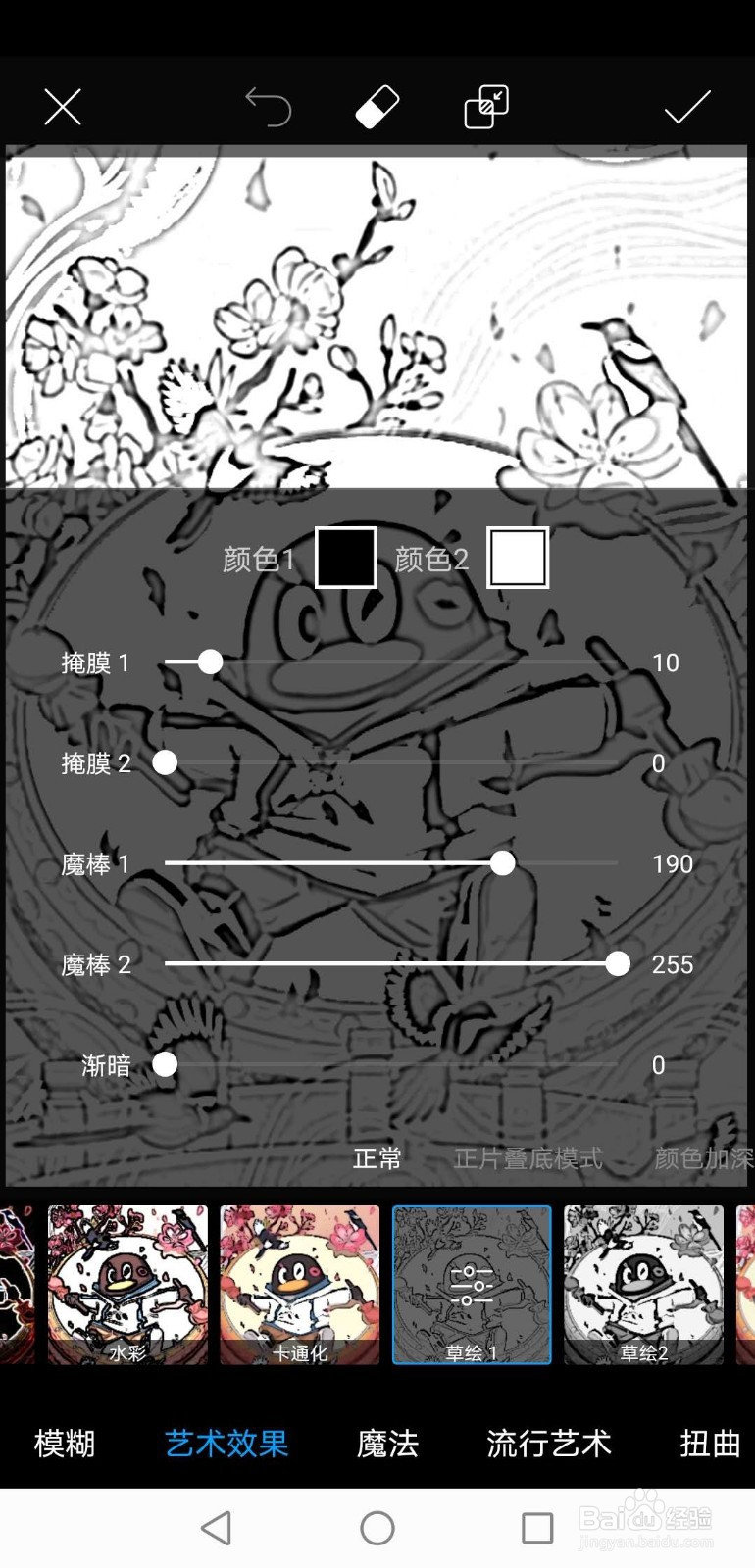
7、点击“fx特效”,双击“艺术效果”内的“霓虹”,在“正常”、“正片底片模式”、“颜色加深”这一行往右滑,选择“差异”,然后点击右上角“√”。

8、将编辑后的添加的图片放大,贴合到原图片大小。

9、点击“混合”,选择你合适的效果,除“正常”外,其它均可选择。

10、点击右上角“√”。
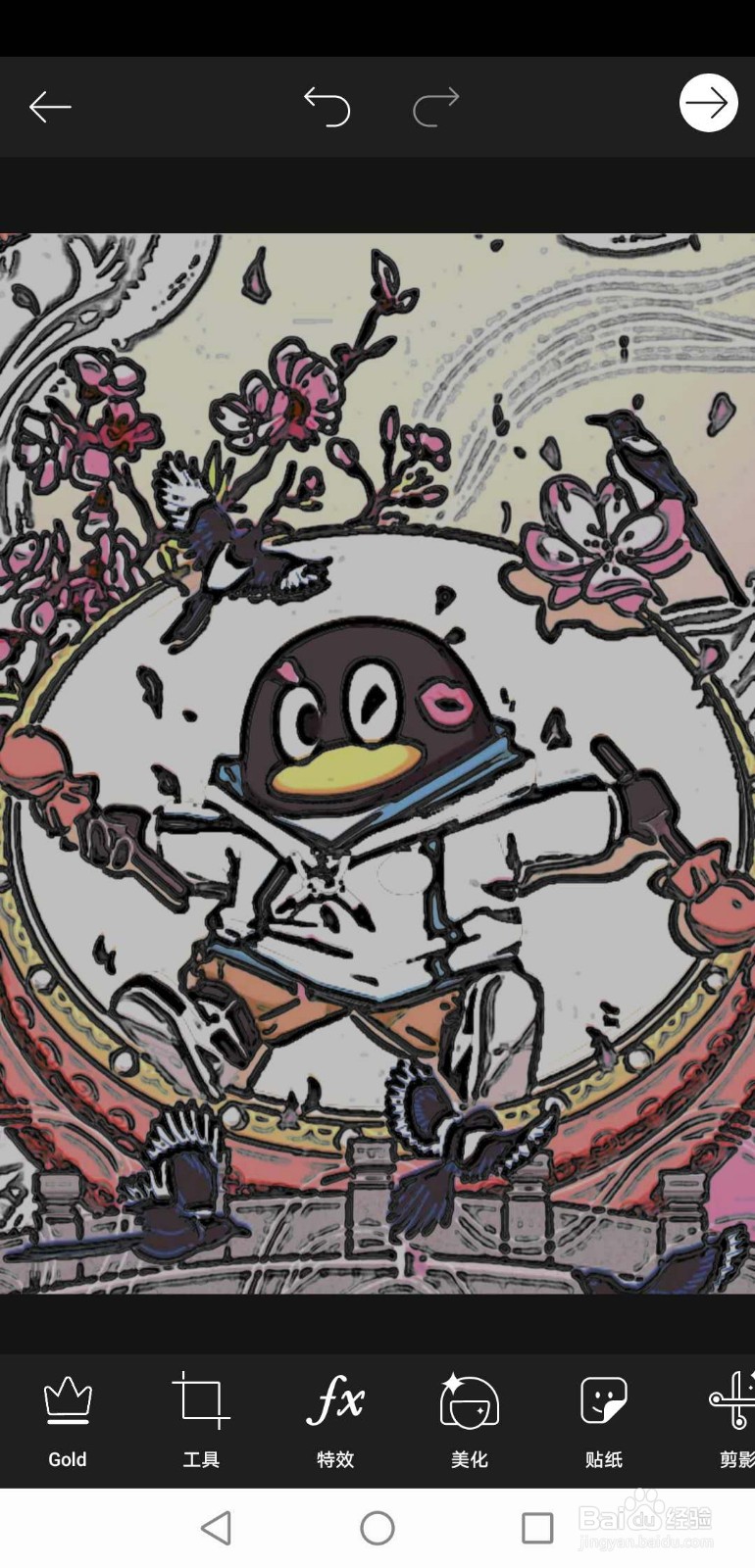
11、点击右上角小箭头,即可保存或分享,

12、成品图。

